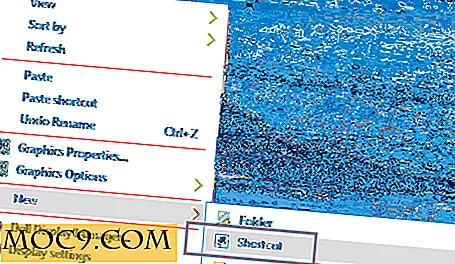Slik registrerer du intervjuer på Skype og FaceTime på OS X
Har du noen gang ønsket å gjøre intervjuer på videokonferansesoftware og ta opp samtalene for podcasten din eller bloggen med side ved side video? Eller kanskje du bare vil bevare videosamtaler for moro skyld? Det er mulig å gjøre dette på Mac relativt enkelt, men det er noen fallgruver.
I denne artikkelen ser vi på de ulike måtene du kan fange video samtaler på Mac med både FaceTime og Skype.
Bare ta det
Åpenbart kan du bare bruke en skjermopptaksprogramvare for å ta opp hele skjermen. Dette er ikke ideelt, siden du må beskjære videoen etterpå.
I virkeligheten har QuickTime en funksjon for å registrere gjeldende skjerm som video for opplæringsprogrammer og lignende.

Det er enkelt å bruke. Bare åpne QuickTime og velg "File -> New Screen Recording." Når du har klikket på opptaksknappen, får du muligheten til å spille inn hele eller deler av skjermen. Velg en del av skjermen med musen, og klikk deretter på knappen for å starte opptaket. Enkel, men ikke perfekt. Hvorfor?
Ingen lyd!
Problemet du har med denne metoden er at videoen er flott, men lyden er innspilt fra linjen fordi den ble designet for å ta opp skjermoppfangede opplæringsprogrammer. Så Quicktime-metoden er ok hvis du bare vil spille inn videoen eller hvis du kan finne en måte å omdirigere lyden internt fra Skype til inngangen. Det er veldig fiddly. Eller denne metoden kan også være greit hvis du spiller inn lyden separat. Men hvem gjør det?

Så for en alt-i-ett-løsning er Quicktime ikke ideell. En bedre metode er en programvare for tredjepartsopptak som iShowU, Copernicus eller Capture Me. De gjør en god jobb med å ta tak i området på skjermen med FaceTime eller Skype-vinduet, og for de fleste ville dette være bra. Selvfølgelig er hovedfokuset at en hvilken som helst skjermopptak må også fange begge sider av lyden, og som Quicktime, har skjermopptaksprogrammer en tendens til å stole på mikrofoninngang i stedet for intern lyddirigering.
iOS-enhet på Mac
Et enkelt alternativ, hvis du har Yosemite på Mac og iOS 8 på iPhone, iPod eller iPad, er å koble den til skrivebordet og ta opp FaceTime eller Skype-anrop fra iOS-enheten direkte til Mac. Du bruker Quicktime som før, men du knytter iOS-gadgeten til Mac-en ved hjelp av Lyn til USB-kabelen, og bruker utgangen av iOS-enheten som et "kamera" som kan spilles inn i Quicktime.

Når telefonen er koblet til Mac, starter du Quicktime og går til "File -> New Movie Recording." På nedpilen ved siden av rekordknappen kan du se at iOS-enheten nå er et alternativ som kamera og mikrofon for opptaket.

Når du får et innkommende ansiktssamtal, klikker du på plate på Mac og fortsetter samtalen. Når det er fullført, klikker du på Stopp-knappen og du blir spurt hvor du skal lagre opptaket.
Merk: Selv om du har iOS 8 på en pre-Lightning-enhet, som en iPhone 4 eller iPad 2, virker dette ikke. Hemmeligheten til prosessen er Lynkabel som kan sende video til andre enheter.
Ringopptakere
Den beste metoden er langt å bruke programvare som Call Recorder for Skype eller FaceTime eller Snapz Pro X for alle IM-klienter. Av disse er det beste sannsynligvis Call Recorder for Skype av Ecamm, og selv om det er $ 30 for å kjøpe programvaren, er det gratis prøveversjon tilgjengelig.
Fordelen med dette programmet er at det kan registrere begge sider av samtalen og presentere dem Split Screen eller side ved side, akkurat som pro bloggere gjør. I denne modusen blir videobildene beskåret for å passe side om side i en HD-ramme. Du kan også bare ta opp lyd bare og lokale og eksterne videofiler.

Men enda bedre enn dette, kan du ta opp de to videofôrene separat slik at du kan redigere dem sammen, bytte kameraer til personen som snakker hver gang de snakker akkurat som i et TV-intervju. Du kan også klikke på blyantknappen under opptaket for å legge til markører under samtalen til bokmerke og lagre en tekstfil av tidspunktene for hver del du har merket.

Ecamm gjør også en versjon for Facetime, selv om det mangler det sexy split screen-alternativet.
Dette er måtene du kan registrere dine Skype- og FaceTime-anrop for senere bruk. Tar du intervjuer for videoblogger? Hvilken programvare eller maskinvare metode bruker du?